È possibile eseguire buone regolazioni basate sull’impostazione della regolazione della gamma selezionata.
-
Premere il pulsante [GAMMA SETTINGS] per visualizzare il menu Gamma/Mappatura dei toni
-
Regolare sull’impostazione preferita
È anche possibile eseguire l’impostazione da “Regola Immag.”![]() Gamma/Mappatura dei toni nel menu.
Gamma/Mappatura dei toni nel menu.
Selezionare il colore da regolare da “Selezione Colore” e regolare “Tonalità Immagine”, “Livello Scuro” e “Livello Lum.”.
|
Voce |
Descrizione |
Impostazione |
|---|---|---|
|
|
Per selezionare il colore per regolare “Tonalità Immagine”, “Livello Scuro” e “Livello Lum.”. |
Bianco / Rosso / Verde / Blu |
|
|
Regola la luminosità complessiva automaticamente per un risultato ben bilanciato senza compromettere la gradazione dell’immagine. |
Da -16 (scurisce l’immagine per un effetto sottoesposto) a +16 (schiarisce immagine per un effetto sovraesposto) |
|
|
Regola le aree scure dell’immagine in ingresso. Per fare ciò, utilizzare i tasti |
Da -7 (scurisce le ombre) a +7 (schiarisce le ombre) |
|
|
Regola le aree chiare dell’immagine in ingresso. Per fare ciò, utilizzare i tasti |
Da -7 (scurisce le zone di massima luce) a +7 (schiarisce le zone di massima luce) |
Selezionando una delle impostazioni da “Personaliz. 1” a “Personaliz. 3” in “Gamma” è possibile selezionare “Valore Correz.”.
Selezionare la base “Valore Correz.” per la regolazione utilizzando i tasti ![]()
![]() .
.
I valori di correzione selezionabili variano a seconda di “Modalità Immagine”. (Fare riferimento alla tabella di seguito.)
Elenco di “Valore Correz.” selezionabili in base a “Modalità Immagine”
|
Modalità Immagine |
Valore Correz. |
|---|---|
|
Film |
Film 1 |
|
Film 2 |
|
|
Importare |
|
|
Vivido |
Vivido, Importare |
|
Cinema |
1.8 |
|
1.9 |
|
|
2.0 |
|
|
2.1 |
|
|
2.2 |
|
|
2.3 |
|
|
2.4 |
|
|
2.5 |
|
|
2.6 |
|
|
Cinema 1 |
|
|
Cinema 2 |
|
|
Importare |
|
|
HDR10 HDR10 (LL) |
HDR(PQ) |
|
Importare |
|
|
HLG HLG (LL) |
HDR(HLG) |
|
Importare |
|
|
Da User 4 a User 6 |
HDR(PQ) |
|
HDR(HLG) |
|
|
Importare |
Quando “Valore Correz.” è impostato su “Importare”
Selezionando “Importare” per “Valore Correz.”, i dati della gamma creati esternamente possono essere selezionati come valore di impostazione di base per la regolazione.
L’impostazione di fabbrica per “Importare” è “2.2”.
È possibile utilizzare il software di calibrazione per personalizzare la regolazione dei dati della gamma, quindi importare i dati della gamma creati.
Si prega di consultare il rappresentante autorizzato per informazioni dettagliate.
Regolazione gamma
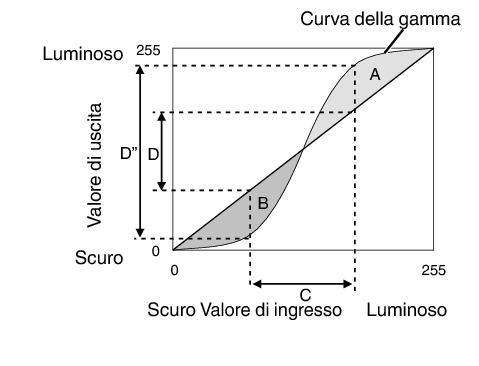
Quando la curva gamma è una linea retta:
La luminosità e il contrasto dell’ingresso video saranno gli stessi dell’uscita video.
Area per la quale la curva gamma è al di sopra della linea retta (A):
L’uscita video appare più chiara dell’ingresso.
Area per la quale la curva gamma è al di sotto della linea retta (B):
L’uscita video appare più scura dell’ingresso.
Area per la quale l’inclinazione della curva gamma è accentuata (mezzotono) (C):
La gamma della scala di grigi dell’uscita video diviene più ampia e il contrasto aumenta (D![]() D’).
D’).
